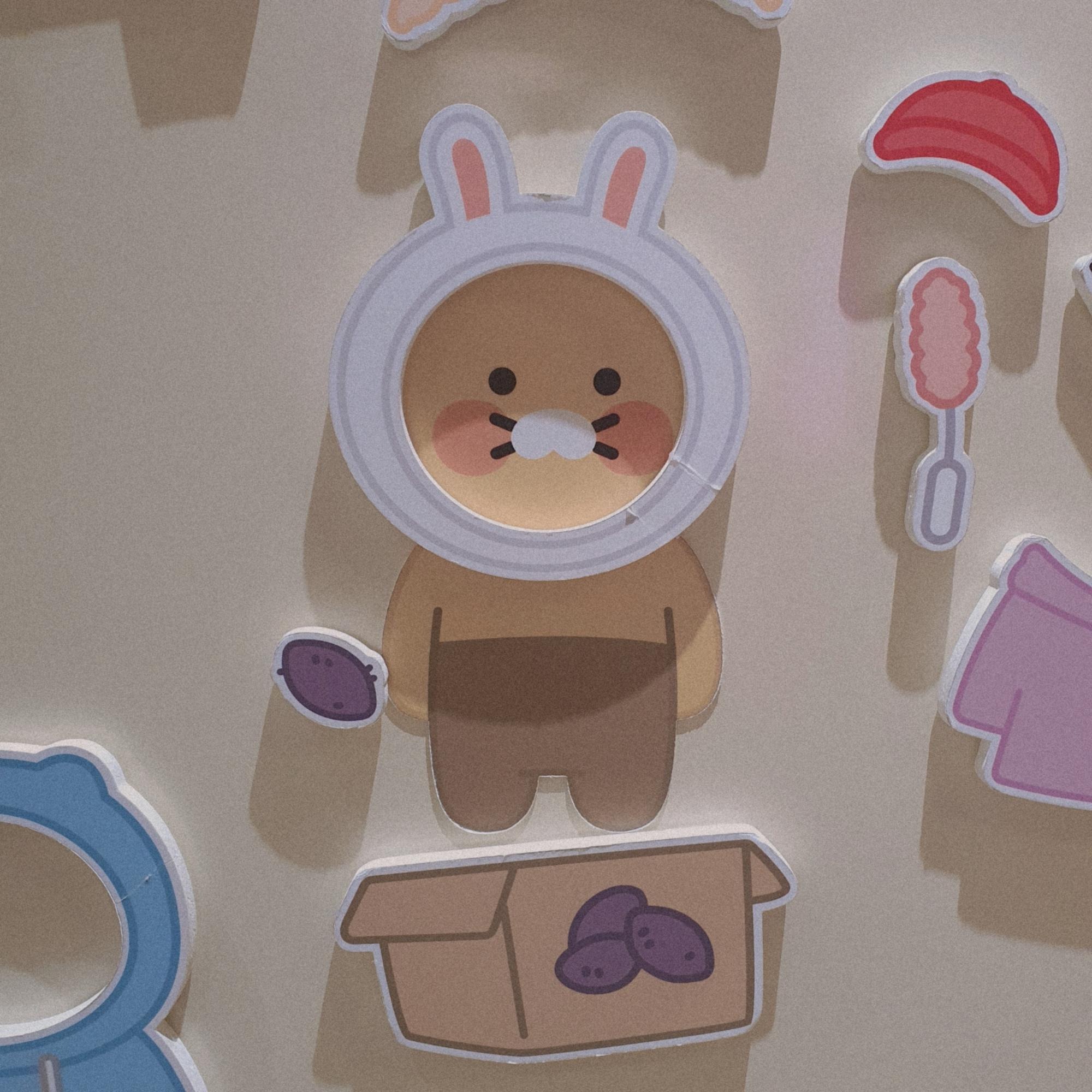프로그래밍 공부방
[React] 페이지에 따라 헤더/네비게이션바 색 변경 (props 사용법) 본문


/* 색에 대한 정보 파일 : color.js */
const colorConfig = {
main_color: "rgb(107, 164, 255)",
sub_color: "rgb(255, 255, 255)"
}
export {colorConfig};우선 색 정보를 담은 color config를 만들어줍니다.
저는 메인 컬러를 파란색, 서브 컬러를 하얀색으로 설정했습니다.
그 후에 colorConfig 변수를 export 해주어서 다른 파일들에서 사용할 수 있게 합니다.
꼭 이렇게 색 정보를 따로 저장해놓을 필요는 없지만 이렇게 하면 나중에 메인컬러와 서브컬러를 바꾸고 싶을 때
이 파일에서만 색을 바꾸어주면 모든 파일에서 바뀌기 때문에 더 편리합니다!! ^_^ !!
/* header.js : 헤더파일 */
import React from 'react';
import styled from "styled-components"; // styled in js
/* 홈페이지 메인 타이틀 배경 */
const Title_background = styled.header`
background-color: ${(props) => props.title_setting.title_backcolor};
`;
/* 홈페이지 메인 타이틀 */
const Main_title = styled.h1`
color: ${(props) => props.title_setting.title_textcolor};
`;
/* 네비게이션바 */
const Navbar = styled.nav`
background-color: ${(props) => props.navbar_setting.navbar_backcolor};
`;
/* 네비게이션바 메뉴들 */
const StyledLink = styled(Link)`
color: ${(props) => props.navbar_setting.navbar_textcolor};
&:hover{
background-color : ${(props) => props.navbar_setting.navbar_textcolor};
color : ${(props) => props.navbar_setting.navbar_backcolor};
}
`;
/* 네비게이션바 아이콘 (내정보) */
const NavbarIcon = styled.ul`
color: ${(props) => props.navbar_setting.navbar_textcolor};
`;
function Header(props) {
return (
<>
<Title_background {...props}>
<Main_title {...props} >Plant Community</Main_title>
<div className="navbar_togglebBtn">
<FontAwesomeIcon icon={faBars}/>
</div>
</Title_background>
<Navbar {...props}>
<ul className="navbar_menu">
<li><StyledLink {...props} to="/plant_info_share">식물 기본 정보</StyledLink></li>
<li><StyledLink {...props} to="/plant_info_share">식물 정보 공유</StyledLink></li>
<li><StyledLink {...props} to="/plant_info_share">내 식물 자랑</StyledLink></li>
</ul>
<NavbarIcon {...props}>
<li><FontAwesomeIcon icon={faCircleUser} id="my_info" onClick={login_confirm}/></li>
</NavbarIcon>
</Navbar>
</>
);
}
export default Header;
function Header(props) { } 에서 props는 다른 js 파일에서 Header를 import해서 사용할 때
해당 Header에 값을 넣어서 사용하면 해당 값을 header.js 파일에서 사용할 수 있는데요,
이 때의 값들이 props 안에 들어있습니다.
styled-components 를 이용해서 html 컴포넌트들을 만들어줍니다.
그리고 안에 {...props} 값을 넣어줍니다. 이 값도 위에서 설명한 것과 같습니다.
styled-component에서 props 사용
<Title_background {...props}> </Title_background>const Title_background = styled.header`
background-color: ${(props) => props.title_setting.title_backcolor};
display: flex;
justify-content: center;
padding: 40px 0px;
`;{...props} 값을 넣어주면 Title_background 변수에서 사용할 수 있게 됩니다.
헤더 파일 세팅은 끝났기 때문에 이제 각 페이지에서 props 값을 전달해주기만 하면 됩니다!!
예로 메인 페이지의 헤더와 네비게이션바의 색을 설정해보겠습니다.
/* main.js : 메인페이지 */
import React from 'react';
import Header from "../layout/header"; // 헤더
import { colorConfig } from "../config/color"; // 홈페이지 색감 정보
function Main() {
const title_setting = { // 타이틀 색 설정값
title_backcolor: colorConfig.sub_color,
title_textcolor: colorConfig.main_color
}
const navbar_setting = { // 네비게이션바 색 설정값
navbar_backcolor: colorConfig.sub_color,
navbar_textcolor: colorConfig.main_color
}
return (
<>
<Header title_setting={title_setting} navbar_setting={navbar_setting}/>
</>
);
}홈페이지 색 정보가 들어있는 colorConfig를 import를 해줍니다.
colorConfig의 sub_color와 main_color를 본인이 원하는 대로 설정해줍니다.
그리고 Header를 불러와서 사용할 때 title_setting값과 navbar_setting값을 넣어줍니다.
이렇게 하면 Header props에 위 값이 들어갑니다!
다른 페이지에서도 위와 같은 방법으로 설정을 해주면 페이지에 따라서 색을 바꾸는 것이 가능해집니다~~😏😏
'프론트엔드 > React' 카테고리의 다른 글
| [React] useEffect VS useLayoutEffect 비교 (0) | 2023.03.25 |
|---|---|
| [React] 환경변수를 설정했는데 undefined가 뜰 때 (0) | 2023.03.25 |
| [React] 프론트엔드에서 CORS 에러 해결하기(Proxy 이용) (0) | 2023.03.23 |
| [React] 메뉴 클릭에 따라 특정 화면만 변경하기 (0) | 2022.10.18 |
| [React] 글 목록 출력에 페이징 추가 (0) | 2022.08.13 |